A Kaspersky internetes biztonság, víruskereső és felhő teljes eltávolítása PC -vel
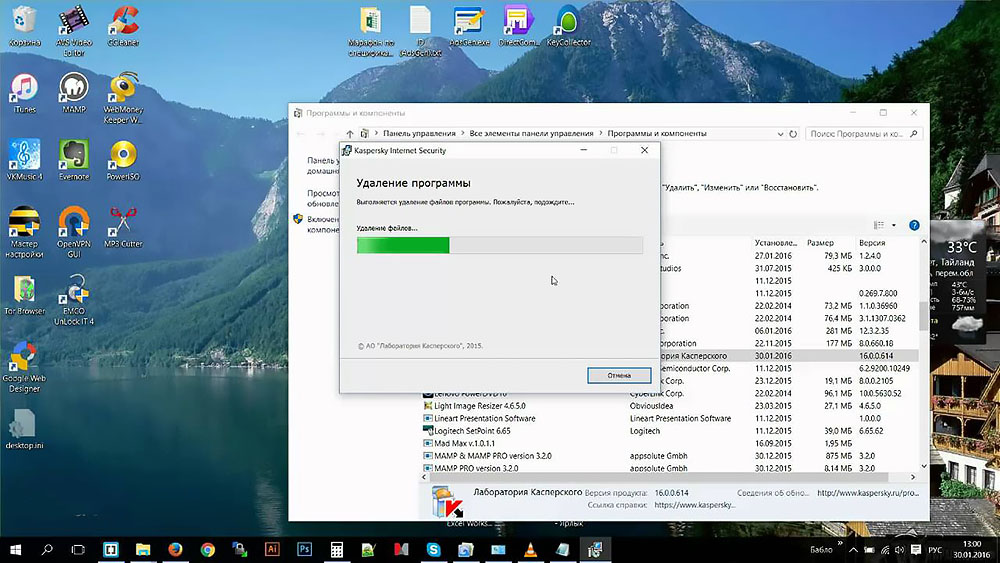
- 2688
- 867
- Takács Tamás Csaba
A Kaspersky Antivirus egy nagy minőségű és megbízható szoftver eszköz, amely jó védelmet nyújt a káros és kém szoftverek behatolása ellen a számítógépen. És ha a PC működése során nincsenek probléma az antivírussal, akkor annak eltávolítása nehézségeket okozhat.
Érdemes kezelni a víruskereső szoftver eltávolításának leghatékonyabb módszereit és azok használatának jellemzőit.
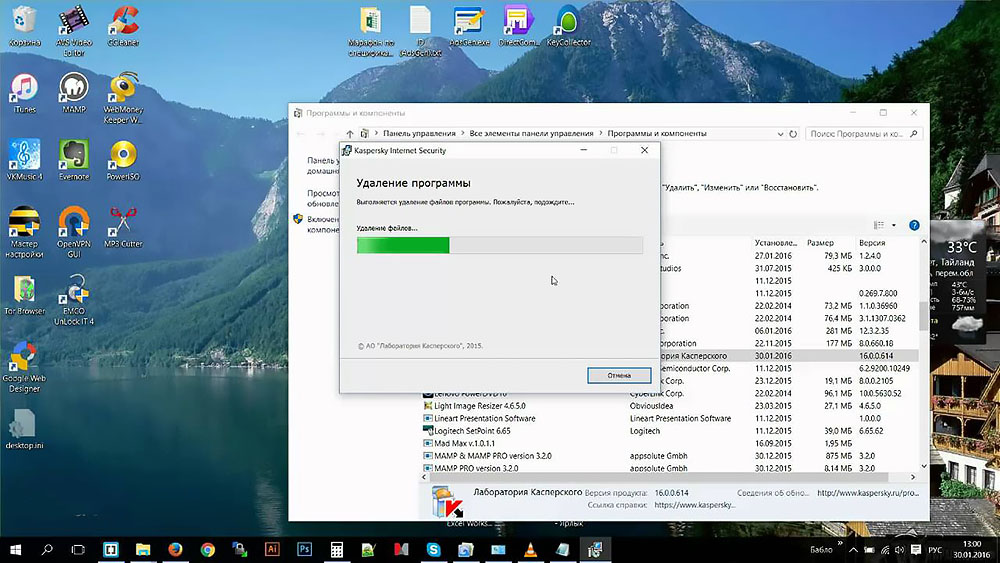
A program standard eltávolítása
Valójában a legtöbb felhasználó esetében az antivírus eltávolítása a Kaspersky laboratóriumból nem okoz nehézségeket, mivel a művelet hasonló a többi program deinstaljához. De vannak olyan árnyalatok, amelyeket fontos figyelembe venni.
A cselekvések sorrendje a vírus vírusának standard eltávolításával:
- Keressen egy víruskereső ikont a tálcán, és kattintson rá a jobb egérgombbal. Időnként a kívánt parancsikonhoz való hozzáféréshez először a rejtett ikonok megjelenítését kell tartalmaznia.
- A bemutatott listából válassza ki a program bezárásához a "Exit" elemet.
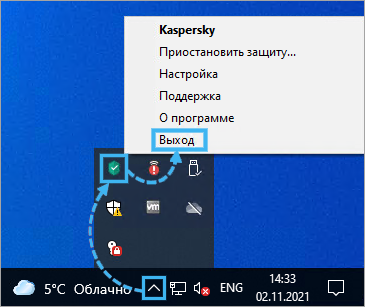
- Erősítse meg az alkalmazás bezárását egy speciális ablakban.
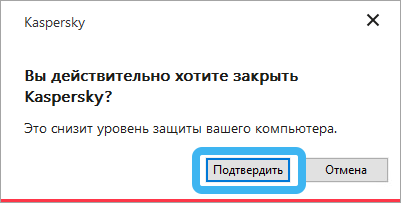
- Várja meg a víruskereső szoftver leállítását.
- Nyomja meg a "Start" gombot, majd lépjen a "Vezérlőpult" -ra.
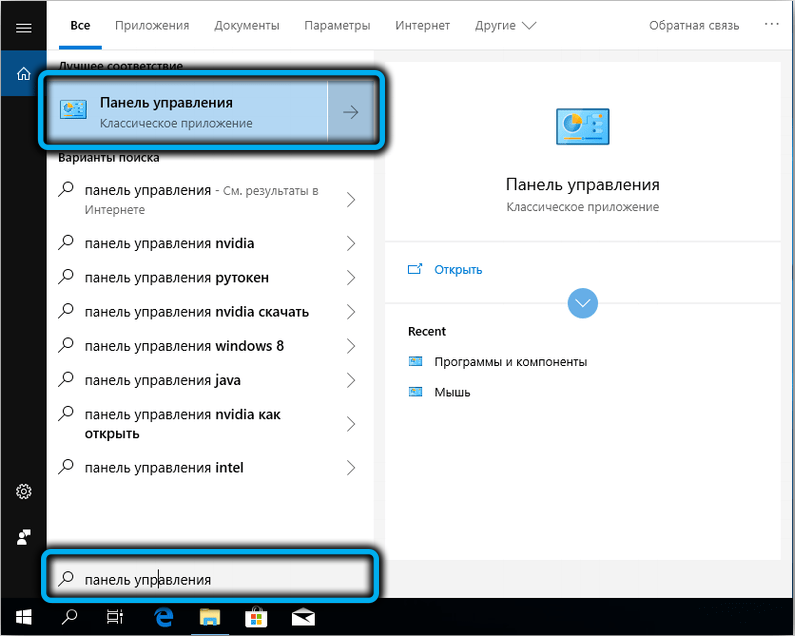
- Keresse meg a "Programok és alkatrészek" részt, és kattintson rá.
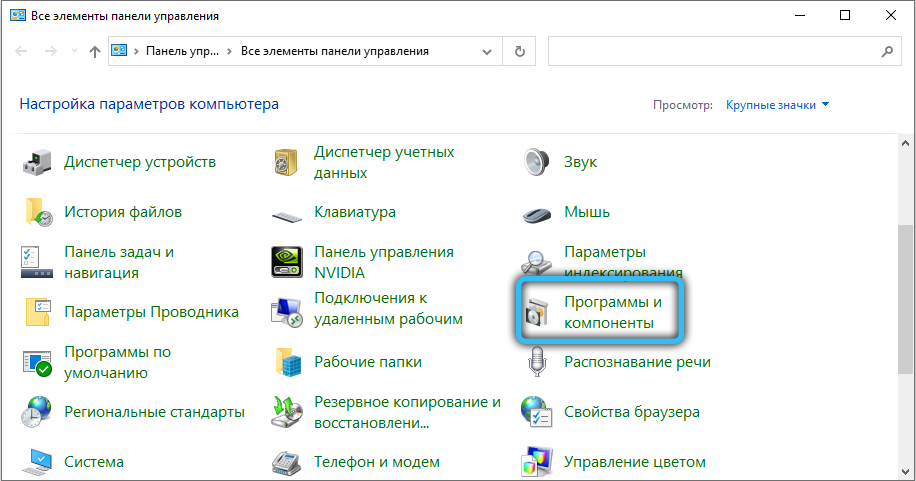
- A megjelenő listában keresse meg a vírus vírusát a Kaspersky laboratóriumból, és kattintson rá az eltávolítási eljárás elindításához.
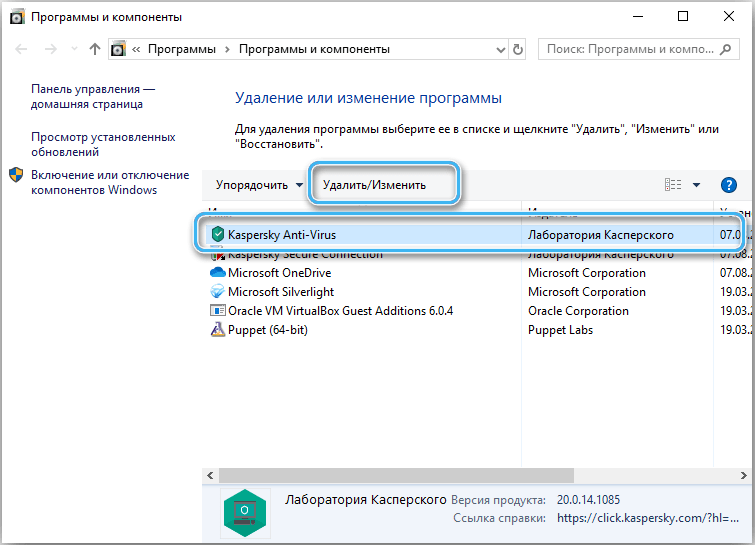
- Szem előtt kell tartani, hogy ezt a műveletet néha jelszó védi. Szükséges lesz egy speciális ablakba beírni, és megerősíteni a Deinstal lépéseit. Ha a felhasználó elfelejtette a hozzáférési jelszót, akkor eldobhatja a fiókján keresztül.
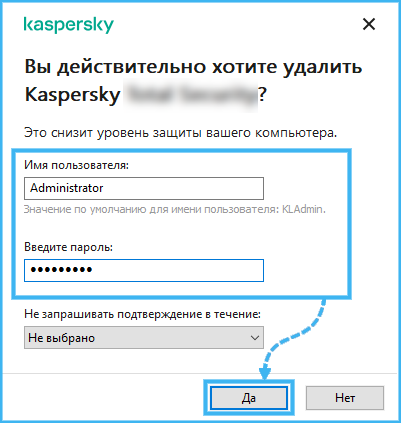
- Futtassa a víruskereső eltávolítási eljárást. Néha újra be kell írnia egy hozzáférési jelszót.
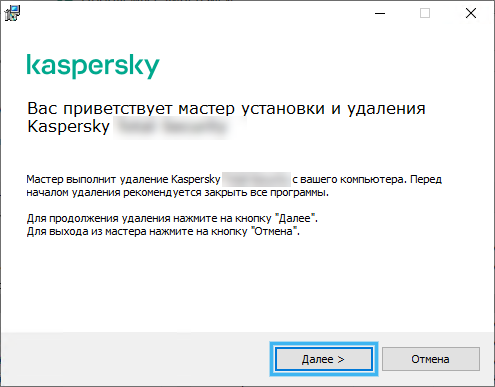
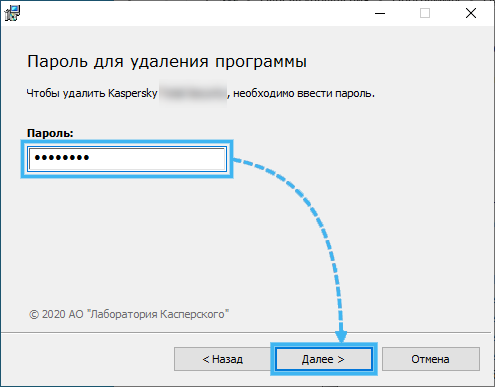
- Keresse meg az aktiválási kódot, és mentse el megbízható helyen, hogy akkor újra használhasson vírusos alapon. A Kaspersky Security Cloud eltávolításakor nem szükséges menteni az aktiválási kódot, mivel a mindent automatikus módban végeznek, és a kulcsokat egy adott felhasználói fiókhoz kötik.
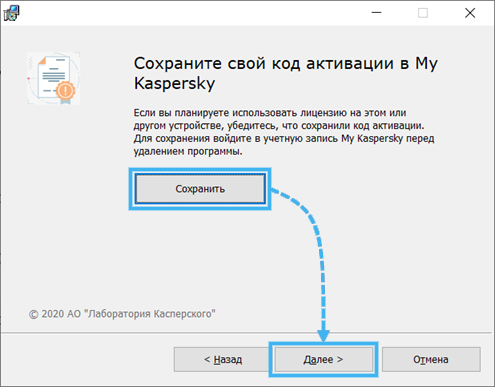
- A megnyitó ablakban ki kell választania azokat a pontokat, amelyeket az eltávolítás után meg kell menteni. Ez általában kizárólag a felhasználói statisztikákkal és az engedélyezett szoftverek aktiválásával kapcsolatos információk alapján vonatkozik. Ha a program beállításaival ellentétes zászlók és az alkalmazások nem állnak fenn, a Deiral törli az összes adatot. És a későbbi újratelepítéssel a munkájának konfigurálásához.
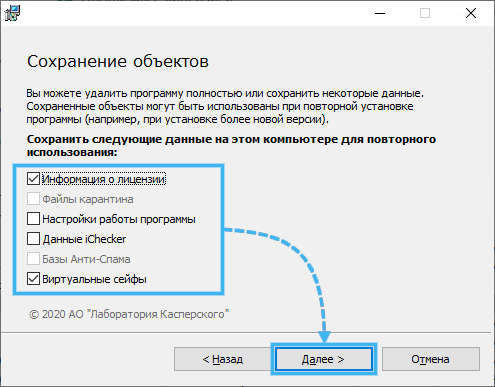
- Kattintson a "Törlés" gombra, majd erősítse meg a műveleteket egy speciális ablakon keresztül.
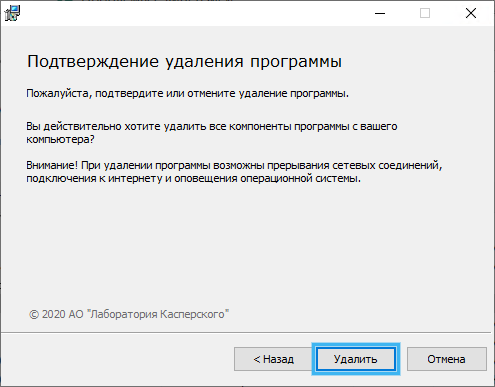
- Várja meg az összes programfájl törlését és a számítógép újraindításának szükségességét.
- Kattintson az Igen gombra az újraindítás megkezdéséhez.
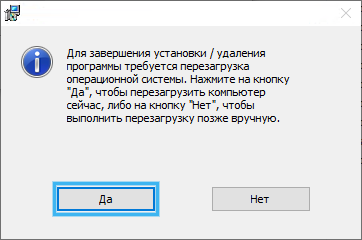
A folyamat ezt befejezőnek tekinthető. Most a Kaspersky laboratóriumból nincs vírusos szoftver a számítógépen.
Ha ennek a módszernek a használatakor bármilyen probléma merül fel, akkor érdemes egy speciális segédprogramot használni a vírus vírusok eltávolításához a Windows operációs rendszeren.
A Kavremover segédprogram használatának eltávolítása
A Kavremover segédprogram rendkívül kényelmes és funkcionális, amely lehetővé teszi a Kaspersky vírusos vírusok gyors eltávolítását, és automatikus módban a számítógépen való jelenlétének minden nyomát eltávolítani.
Ne feledje, hogy ennek a segédprogramnak a használatakor a használt licencre vonatkozó összes adat törlődik. Ezért fontos ügyelni arra, hogy a program aktiválási kulcsát megbízható helyen mentsék el későbbi használatra. Használhatja a My Kaspersky számviteli nyilvántartást, amelyhez az összes aktiválási adat csatolva van.
A Kavremover eltávolítja a program összes felhasználói beállítását, amelyet ezután manuálisan helyreállítanak. Ha nem akarja ezt megtenni, használhat egy speciális adat -exportrendszert.
A Kavremover folyamatosan működik az összes jelenlegi operációs rendszeren, de nem támogatja a Windows XP -t.
A programmal való együttműködés a következő lépéseket tartalmazza:
- Töltse le a Kavremvr segédprogramot.Exe a fejlesztő hivatalos weboldalán.
- Futtassa a programot.
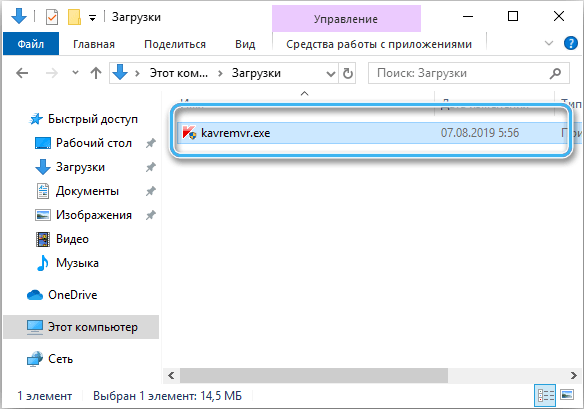
- Vizsgálja meg a licencszerződést, és egyetért a rendelkezéseivel.
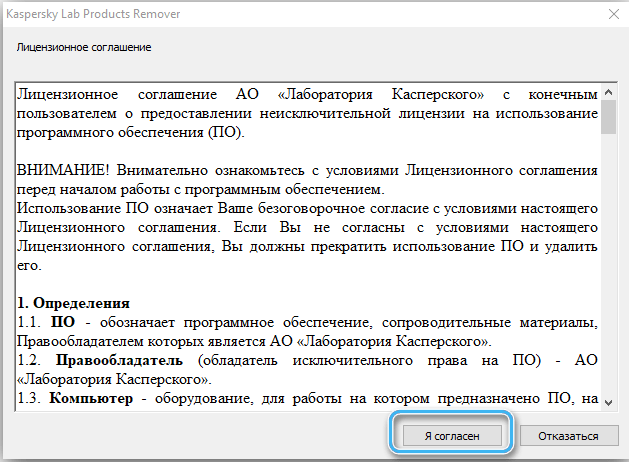
- Írjon be a képen bemutatott tesztvédelmi kódot.
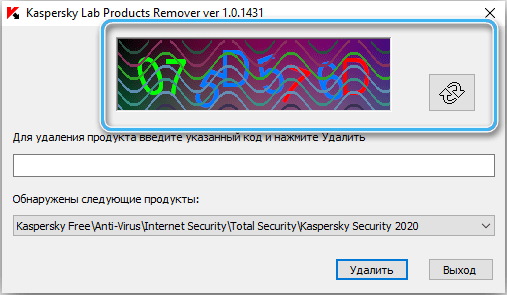
- Válasszon a listából a Kaspersky laboratórium egy adott termékét, és kattintson a "Törlés" gombra.
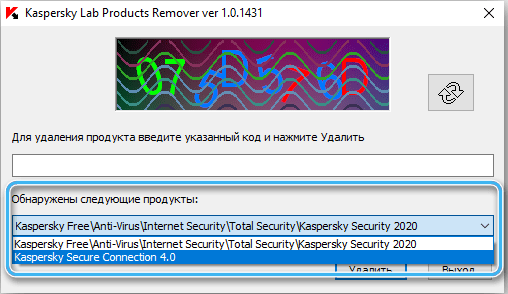
- Várja meg a művelet befejezését és a megfelelő értesítés megjelenését.
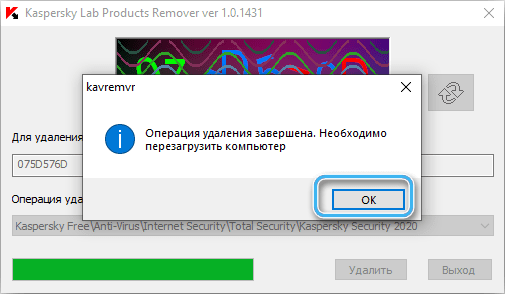
- A számítógép újraindításához.
Ha szükséges, távolítson el a fejlesztő több szoftvertermékét, meg kell ismételnie a fent leírt algoritmust mindegyikre.
Még ha ez a módszer nem is segített, érdemes segítséget kérni a Kaspersky laboratórium műszaki támogatásából. A szakértők azonosítják a problémákat és segítenek megbirkózni velük.
De hogy sikerült eltávolítania a Kaspersky vírusát egy számítógépről vagy laptopról? Milyen módon segítettél? Ossza meg tapasztalatait a megjegyzésekben.
- « Az eszközmeghajtó visszalépése a Windows 10 -en és a 11 -en
- Riasztás telepítése a Windows 10 és az OS egyéb verzióival rendelkező laptopra »

